Después de añadir la integración WLED en HA , vamos a modificar una tiras led comerciales para poder controlarlas e integrarlas en nuestra domótica
Lo primero compraremos unas tiras led con led’s direccionables uno a uno basadas en el WS2812B , yo compre estas por unos 13€ los 10 metros y otra de 20 metros

Así es como llego la de 10 metros que vamos a destripar en nada !!!

Podemos ver que no trae indicación alguna , por lo que el primer paso es buscar cual de los tres es negativo y a partir de ahi ir buscando positivo y datos


Una vez localizadas las señales quedarían de la siguiente forma

Esta es la tira de 20 metros y 200 leds que llego despues

Aunque parecía que las señales estaban indicadas mejor no fiarse

Y sorpresa , el positivo y el negativo estaban cambiados a pesar de que estaban en la serigrafia , estos chinos ……..

Lo primero que haremos era cambiar el controlador y poner uno nuestro , un ESP8266 o un ESP32 con el firmware WLED , yo opte por un Wemos D1 Mini . otra opción interesante es montarlo sobre un ESP07 con adaptador USB A directamente como he usado en otros proyectos


Este seria el pinout del modulo ESP 07
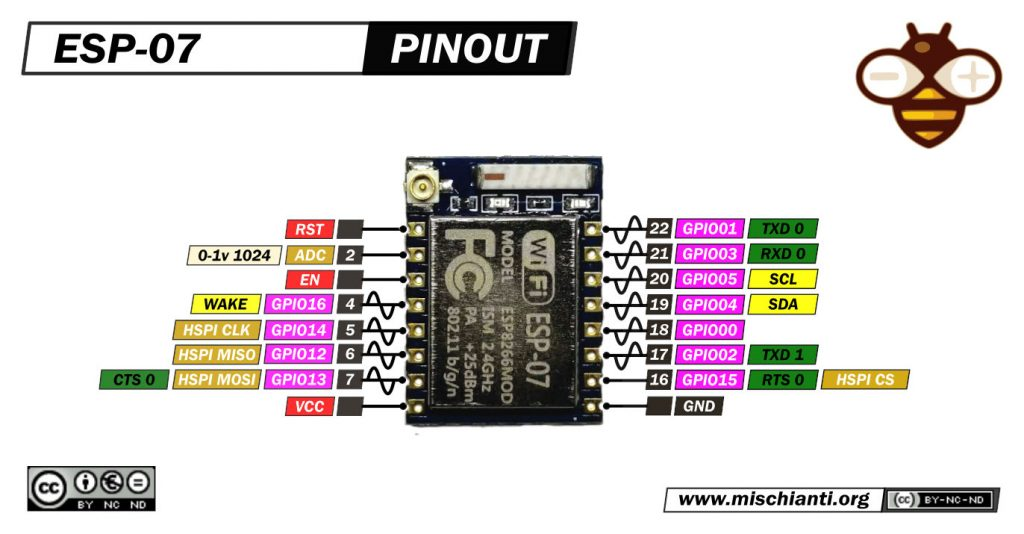
Y si optamos por el D1 mini este seria el pinout del modulo
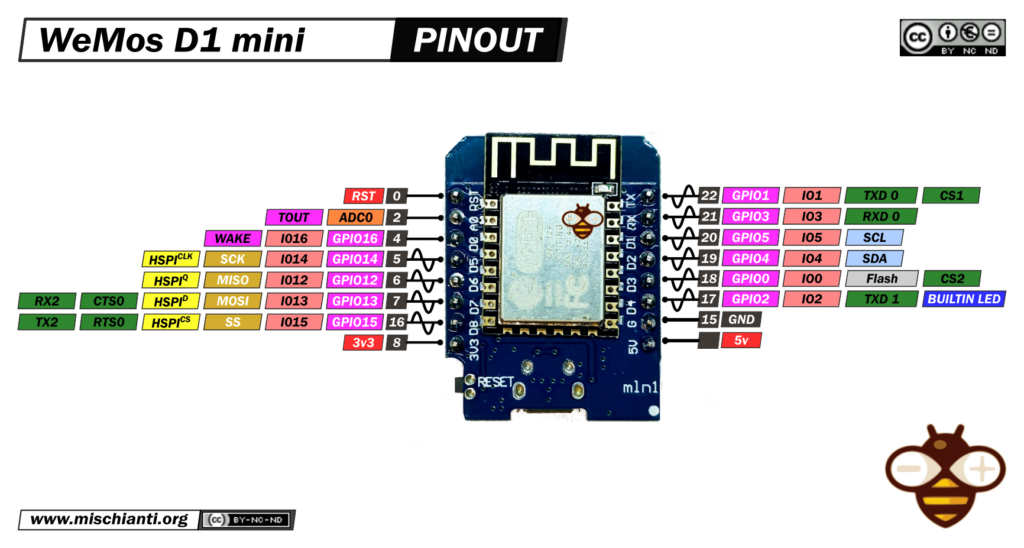
Para ello tendremos que tener en cuenta que en el Wemos D1 Mini D4 es el GPIO 02 , y en el ESP 07 es TX1 , esta salida esta ubicada en el circulo azul
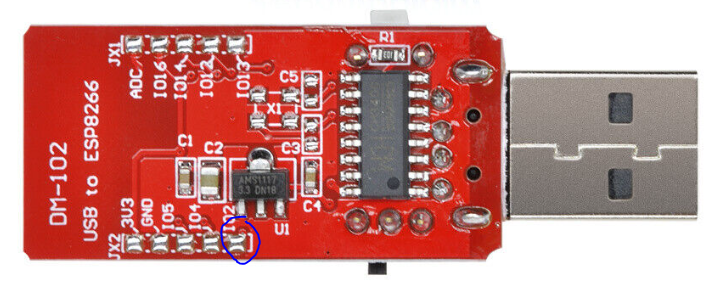
El conexionado típico seria algo similar a esto , yo opte por la resistencia de 470 , con un condensador de 1000 uF y añadir un pulsador entre D3 y GND para darle mas funcionalidades
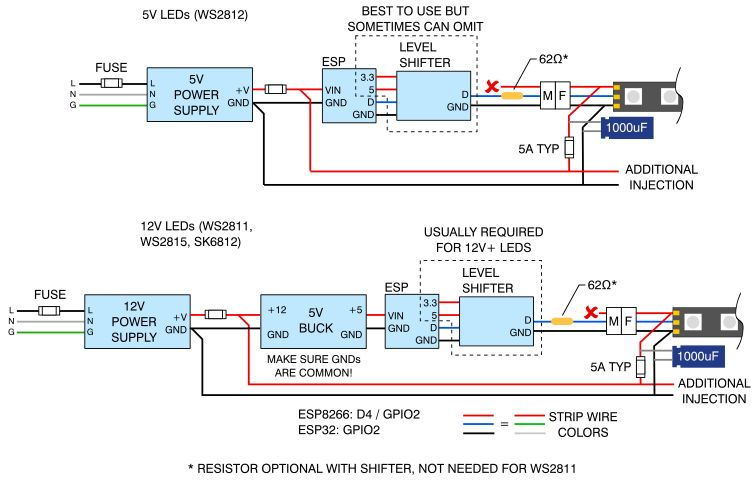
Conectaremos la alimentación de 5V directamente , y una resistencia de 470Ω si no ponemos un conversor de señal de 3,3 a 5V y un condensador electrolítico para estabilizar la tensión cuando fluctúen los consumos
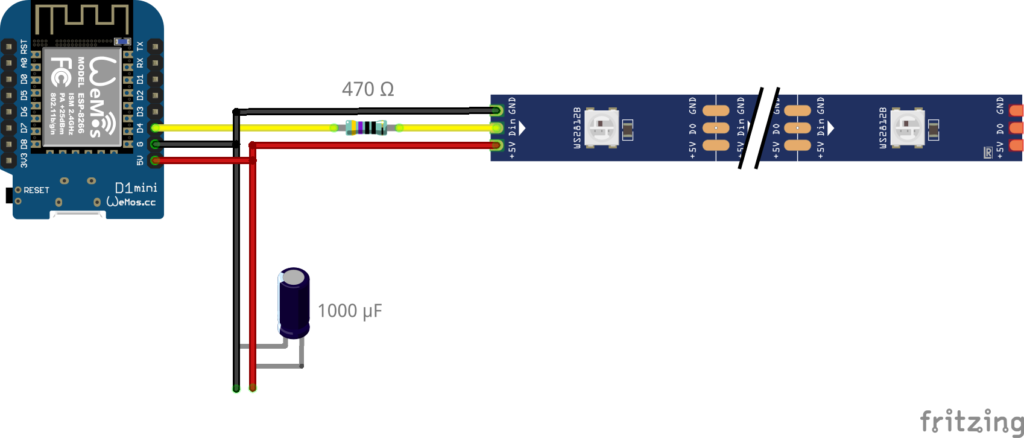
Descargaremos el ultimo firmware de aquí y lo instalaremos
Lo flashearemos como mas nos guste , con esptool.py , ESP_Easy_Flasher , o con cualquier otra utilidad , yo usare Tasmotizer , la versión standalone la podéis descargar de aquí
El binario para instalar lo podéis descargar de aquí o del adjunto
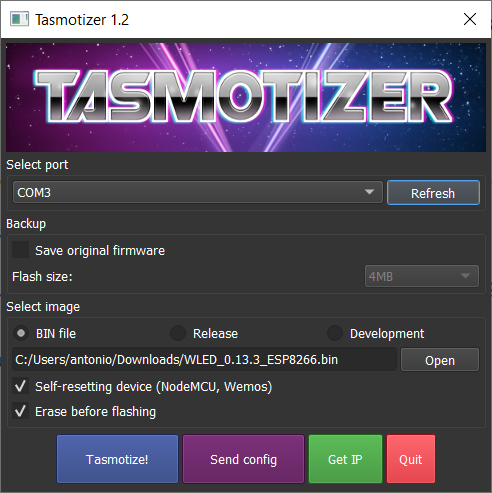
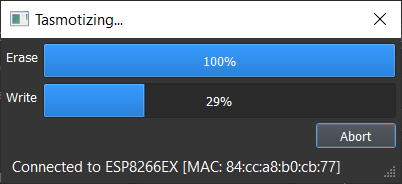
Una vez acabado si todo es correcto ya tendremos nuestro dispositivo listo para montar
Para el ESP 07 tendremos que desmarcar este check
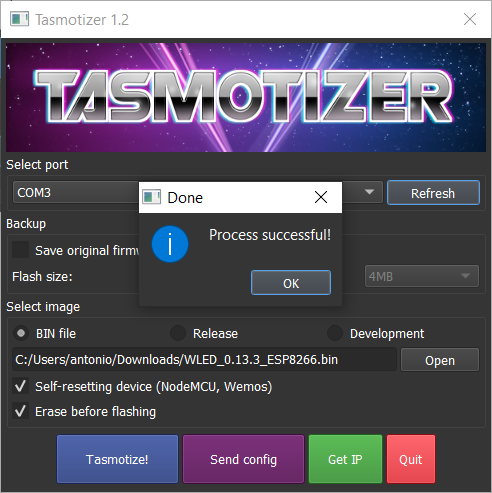
Al final añadí un pulsador en GPIO 0 , D3 en el Wemos D1 mini , que nos permitirá añadir funciones , de salida las funciones son pulsación corta apagar y encender , pulsación larga cambiar efecto , pulsación de mas de seis segundos poner el dispositivo en modo Access point
Los montare sobre unas cajas que pedí hace tiempo en aliexpress y les pondré el pulsador externo

Una vez colocado en el interior quedaría mas o menos así

Toca darle alimentación a ver si funciona …….

Con el pulsador iremos cambiando de efectos


Al arrancar nos aparecera la nueva red wifi que ha creado para que nos conectemos a ella
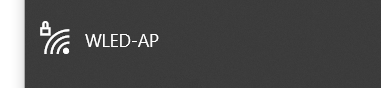
Buscaremos un punto de acceso llamado WLED-AP con la contraseña wled1234 , o podemos hacerlo usando este código QR
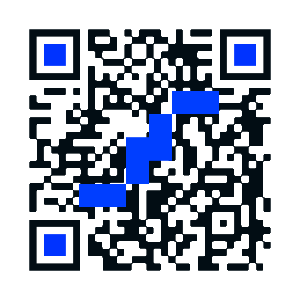
Una vez conectados iremos a la dirección http://4.3.2.1 o a http://wled.me
Configuraremos los datos de acceso a nuestra wifi
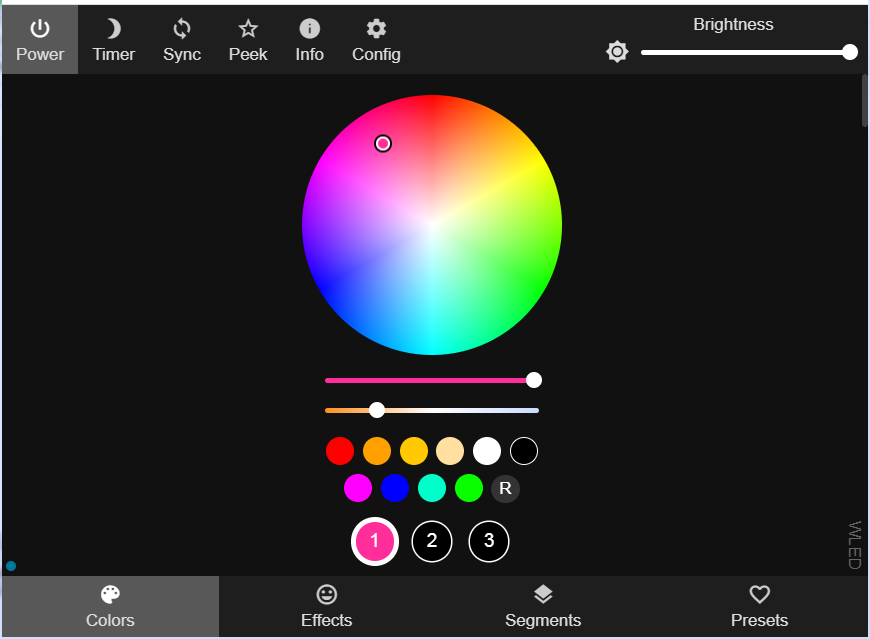
Nos aseguraremos que la configuración de los canales RGB es la correcta
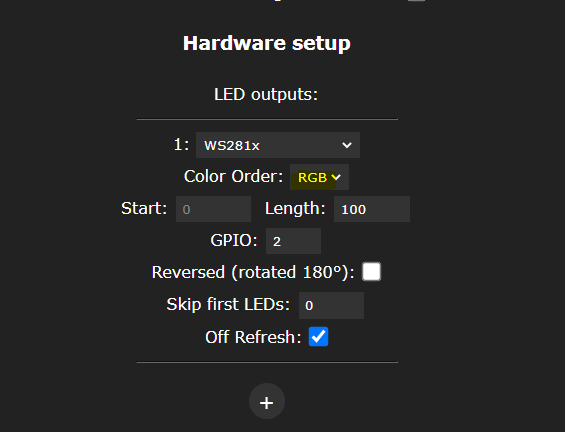
Configuramos MQTT
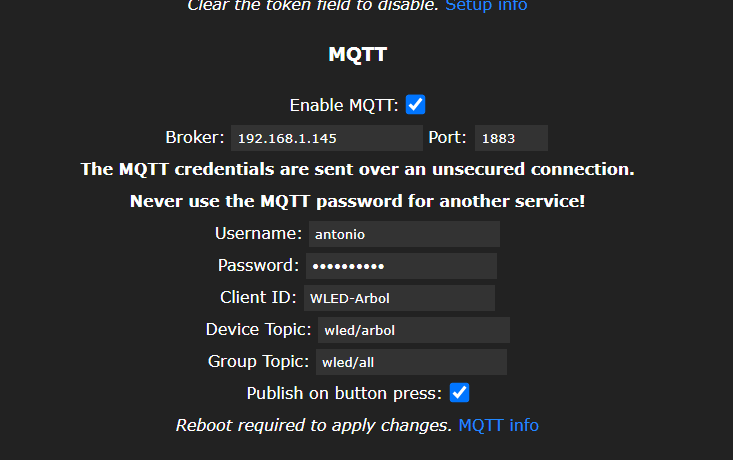
Instalaremos la aplicación para Android desde google play store en este enlace
Y con esto y un bizcocho …..
